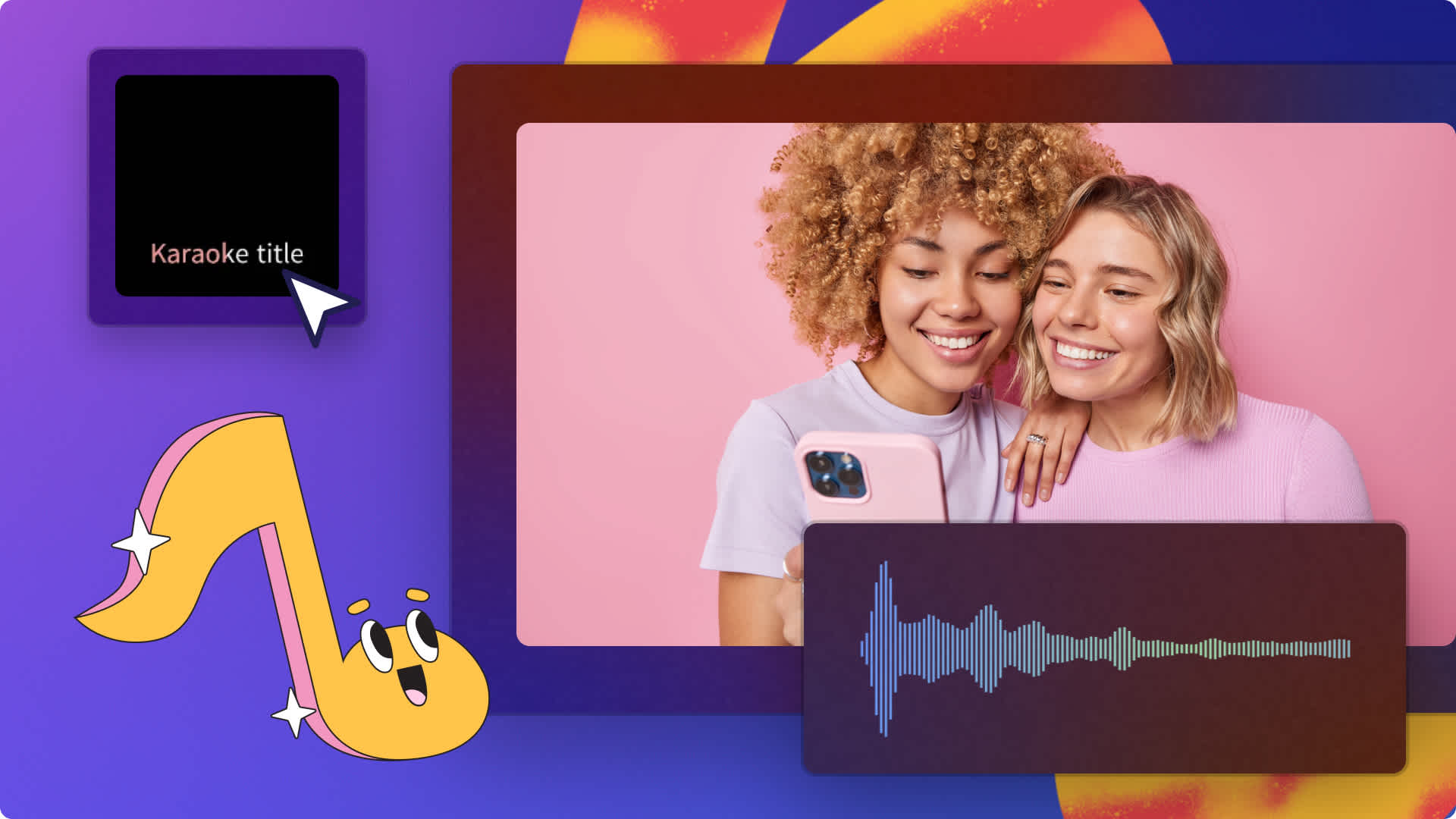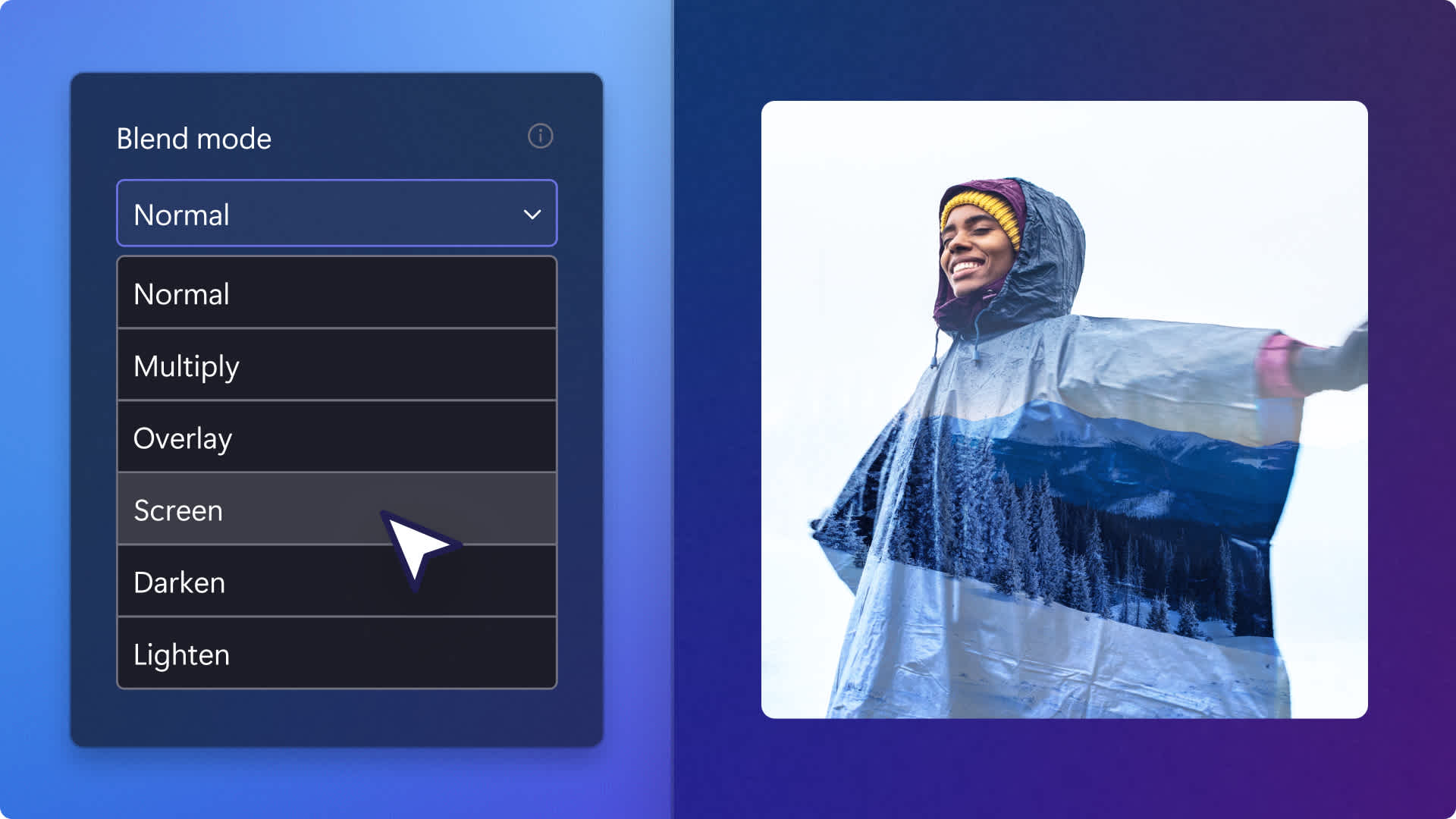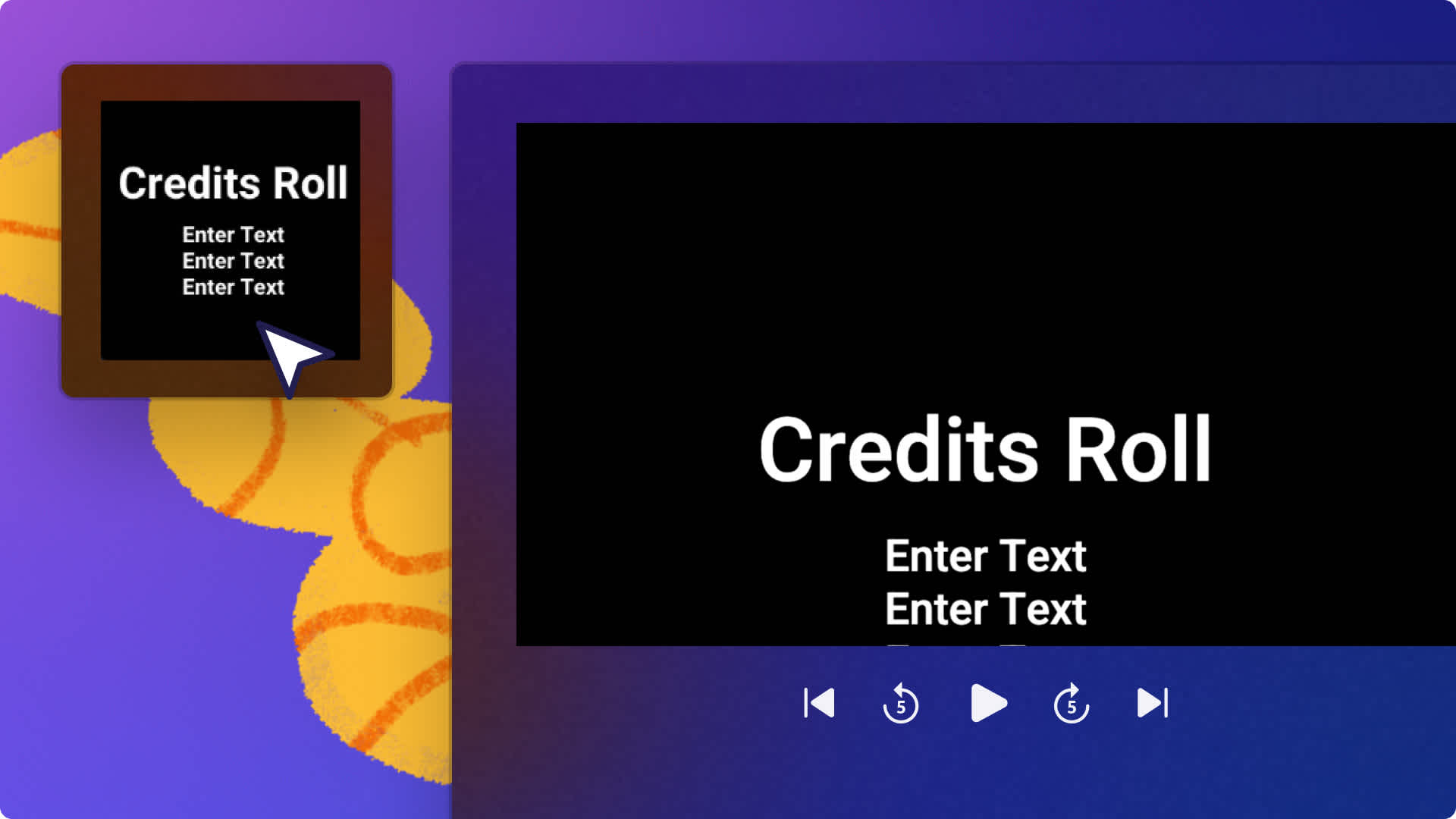주의하세요! 이 콘텐츠는 개인 계정용 Clipchamp를 대상으로 한 내용입니다.회사 계정용 Clipchamp에 대한 정보를 찾고 있다면 이 링크를 확인해 보세요.

보케 효과를 사용하면 다양한 깊이와 초점으로 비디오 클립에 빠르게 영화 같은 느낌을 더해 줄 수 있습니다. 사진 슬라이드 쇼부터 YouTube 인트로 및 신제품 비디오까지, Clipchamp의 다양한 무료 비디오 보케 오버레이로 영화 같은 연출을 더하세요. 별도의 다운로드가 필요하지 않습니다.
조명 효과, 반짝임, 부드럽고 흐릿한 별 등을 찾아 비디오에 추가하고 평화로운 느낌의 저작권료 없는 멜로디 및 비디오 필터와 함께 사용하여 비디오의 스타일을 한 단계 더 끌어올려 보세요.
아래에 소개된 보케 비디오 아이디어를 살펴보고 Clipchamp를 사용하여 무료로 비디오에 보케 효과를 추가하는 방법을 알아보세요.
Clipchamp에서 전체 비디오 보케 효과를 만드는 방법
1단계. 내 미디어를 가져오거나 스톡 비디오 추가하기
내 미디어를 가져오려면 도구 모음의 미디어 탭에서 미디어 가져오기 버튼을 클릭합니다. 컴퓨터 파일을 찾아보거나, 휴대폰에서 비디오를 가져오거나, OneDrive를 연결하여 가져올 수 있습니다.
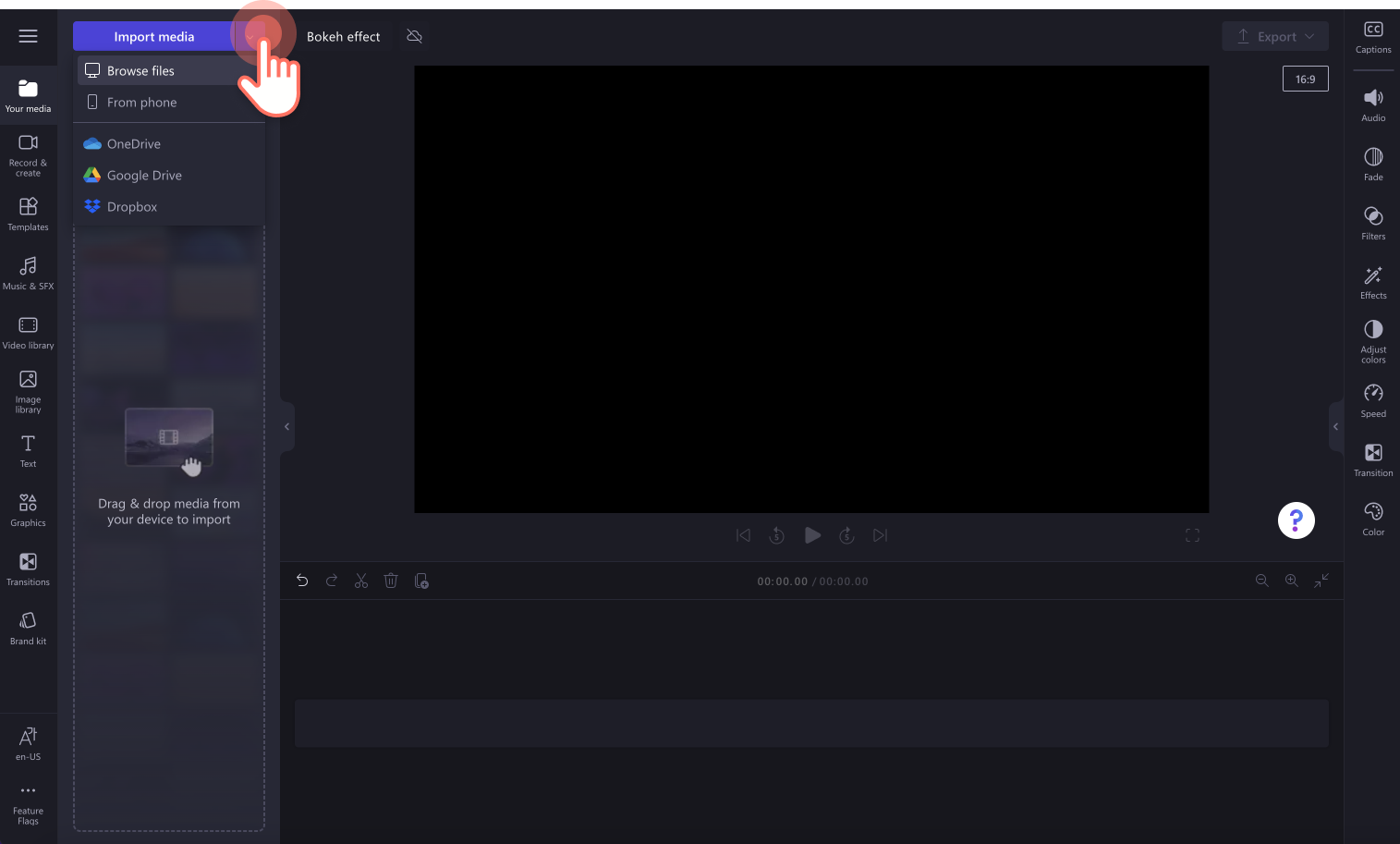
스톡 비디오를 사용해 시작할 수도 있습니다. 스톡 비디오를 사용하려면 도구 모음에서 비디오 라이브러리 탭을 클릭합니다. 저작권료 없는 스톡 비디오 라이브러리를 살펴보고 적절한 비디오를 선택합니다. 검색 창을 사용하여 키워드로 스톡을 찾아 보거나 비디오 카테고리 내에서 더 보기 버튼을 클릭합니다.
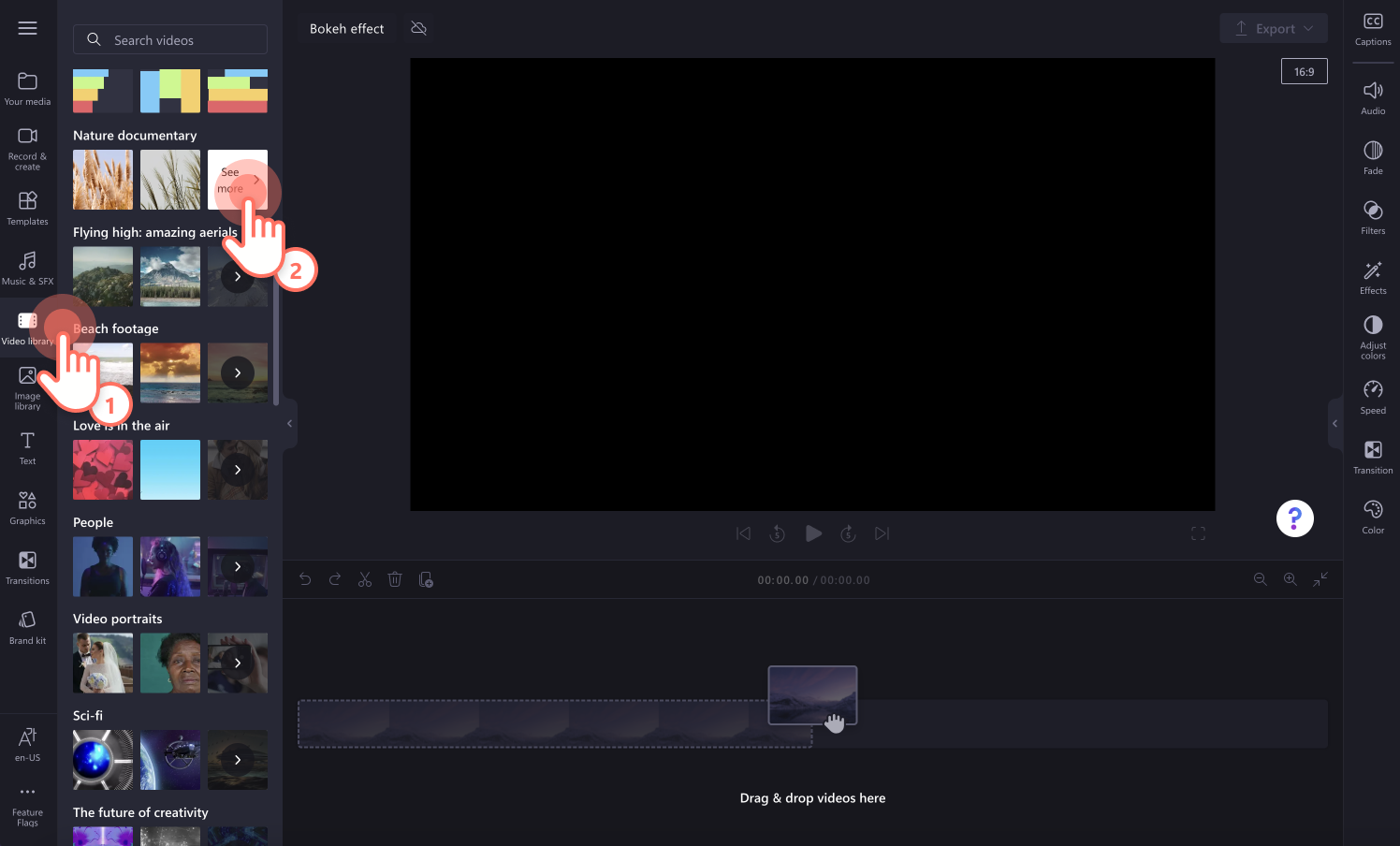
비디오를 타임라인으로 끌어서 놓아 보케 효과 편집을 시작합니다.
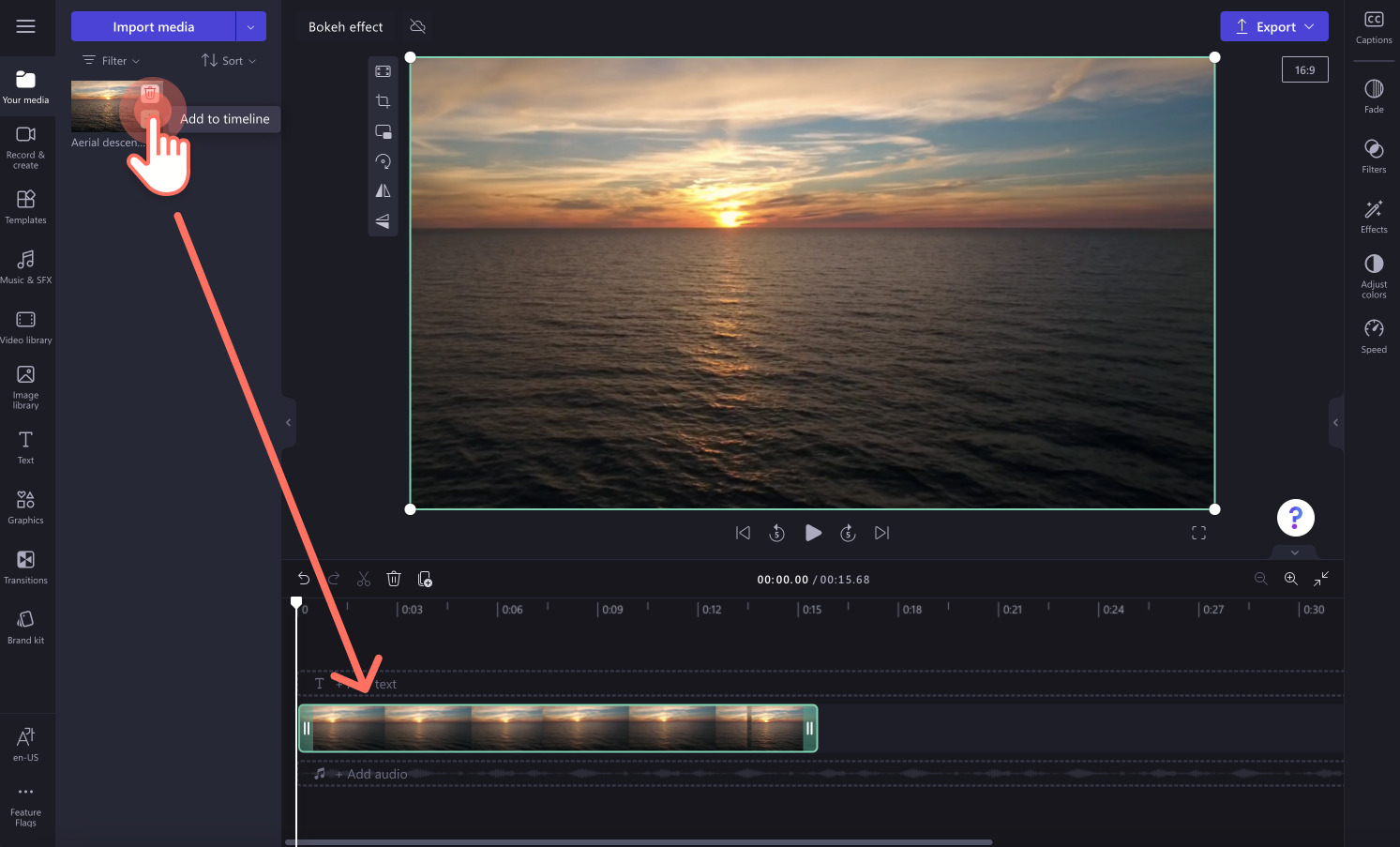
2단계. 스톡 비디오를 사용하여 보케 효과 추가하기
다시 도구 모음에서 비디오 라이브러리 탭을 클릭합니다. 오버레이 카테고리를 클릭하거나 키워드 검색 창에서 보케를 검색합니다.
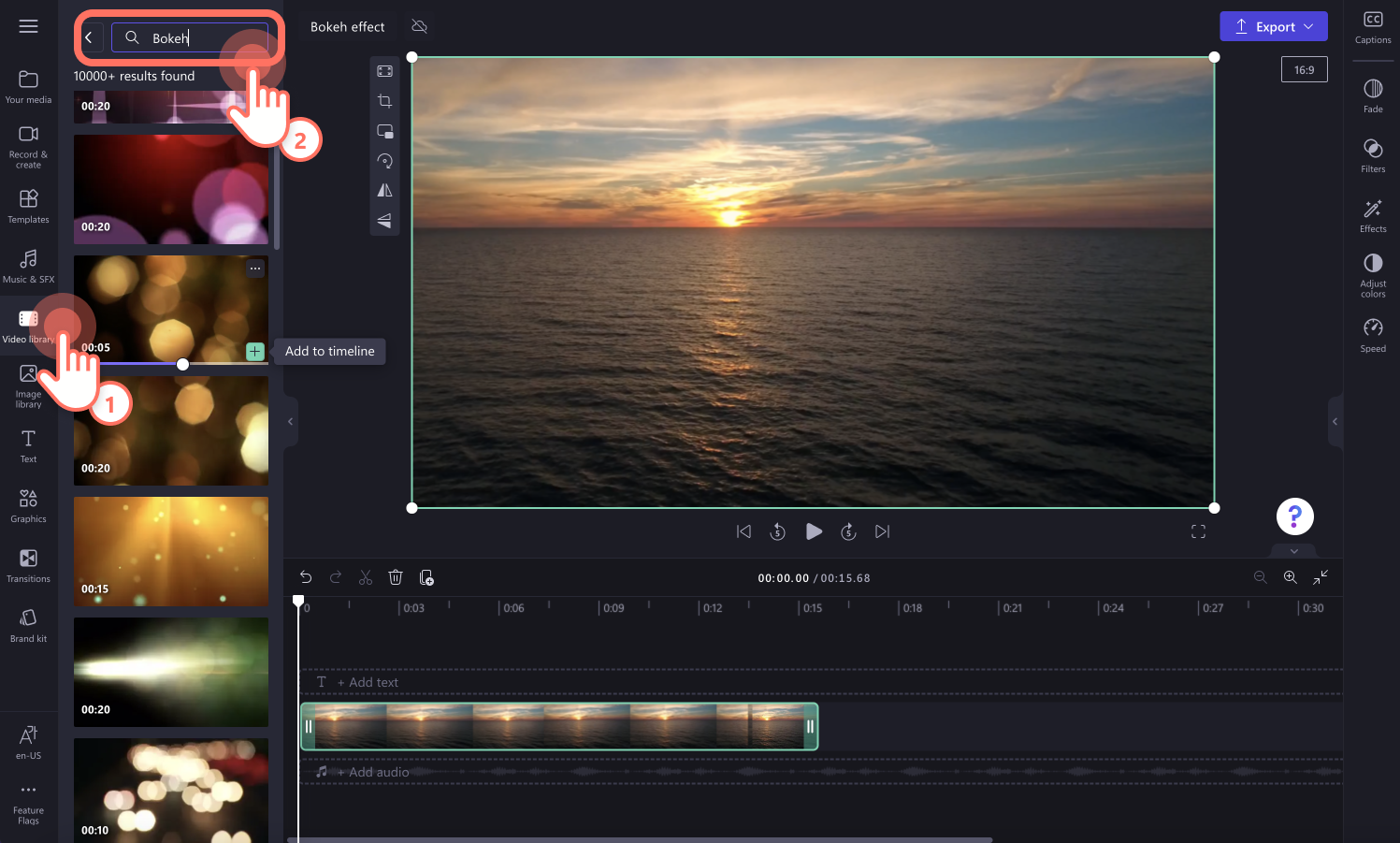
비디오 자산 위의 타임라인에 비디오를 끌어서 놓습니다.
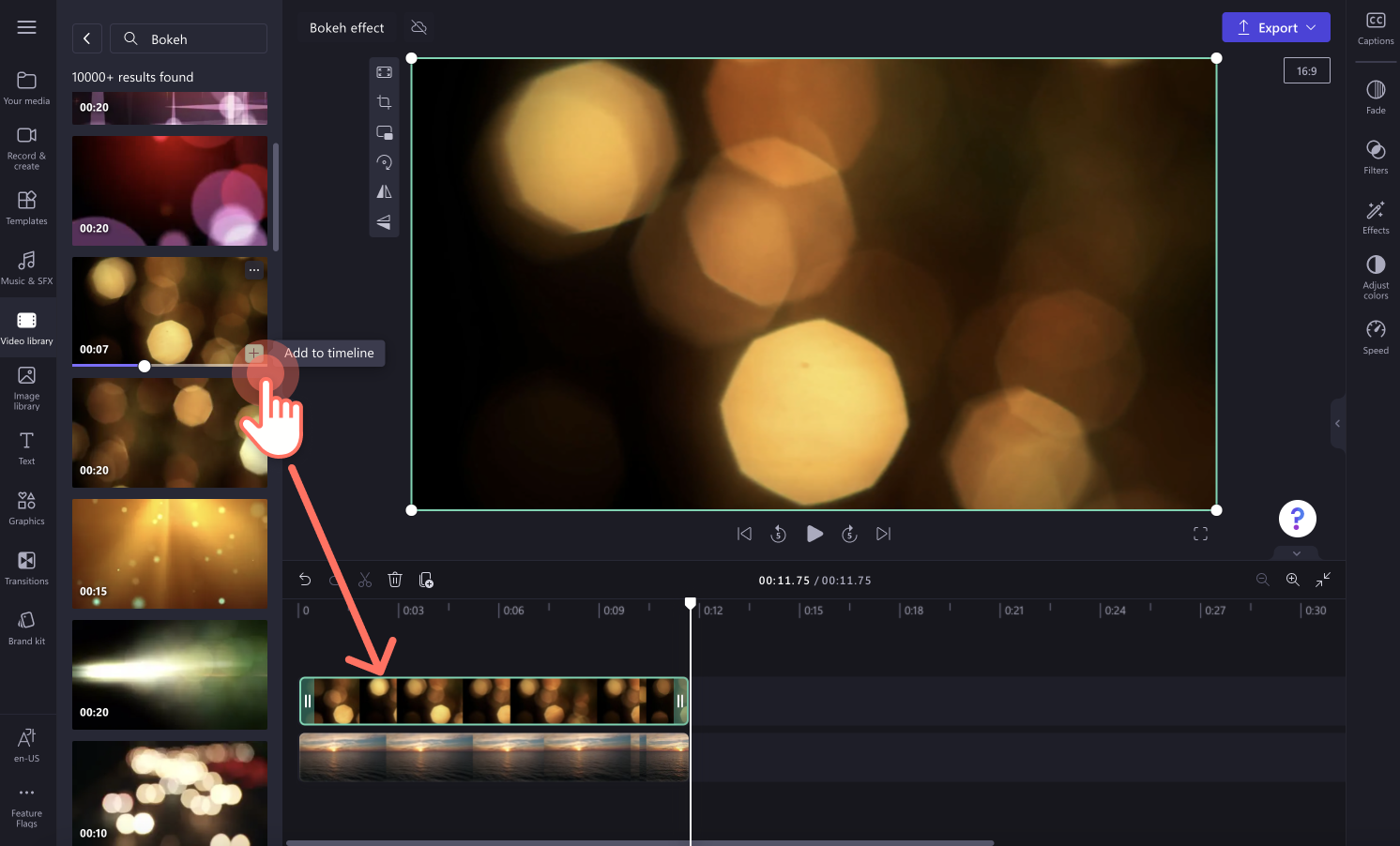
보케 효과를 적용하려면 타임라인에서 미디어 자산을 클릭한 다음 속성 패널에서 색상 조정 탭을 클릭합니다. 다음으로 혼합 모드 옵션을 클릭한 다음 화면을 클릭합니다.
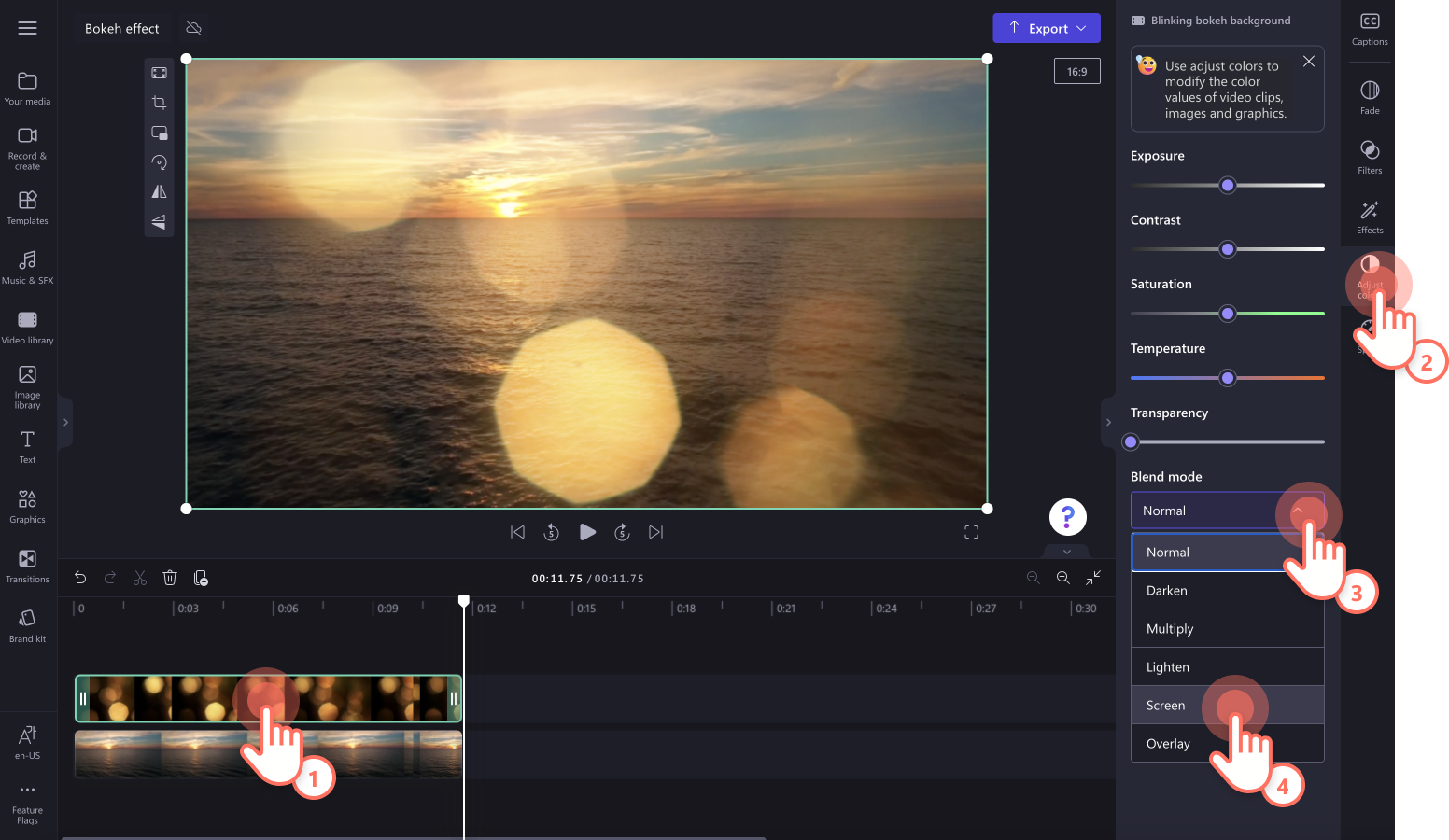
비디오 오버레이의 스타일을 조정하려면 노출, 대비, 채도, 온도, 투명도 슬라이더를 사용합니다. 실수가 있었다면 초기화 버튼을 클릭하여 비디오를 원래 상태로 되돌릴 수 있습니다.
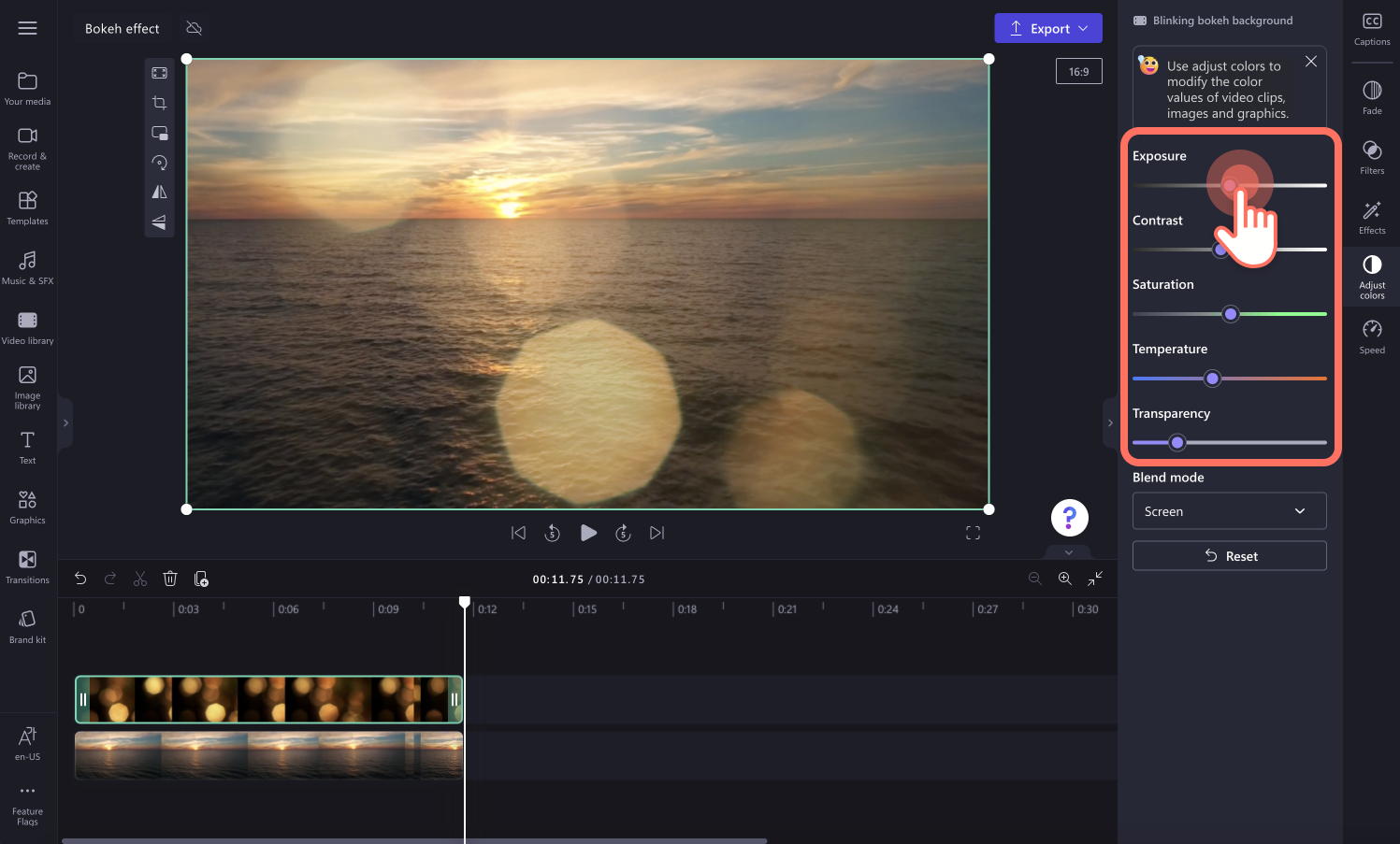
3단계. 비디오 미리 보기 및 저장하기
보케 효과 비디오를 저장하기 전에 재생 버튼을 클릭하여 미리 보기를 확인하세요. 저장할 준비가 되었다면 내보내기 버튼을 클릭하고 비디오 해상도를 선택합니다. 모든 비디오는 최상의 화질을 위해 1080p 해상도로 저장하는 것이 좋습니다. 비디오에 4K 비디오 영상이 있는 경우 유료 구독자는 4K 비디오 해상도로 저장할 수 있습니다.
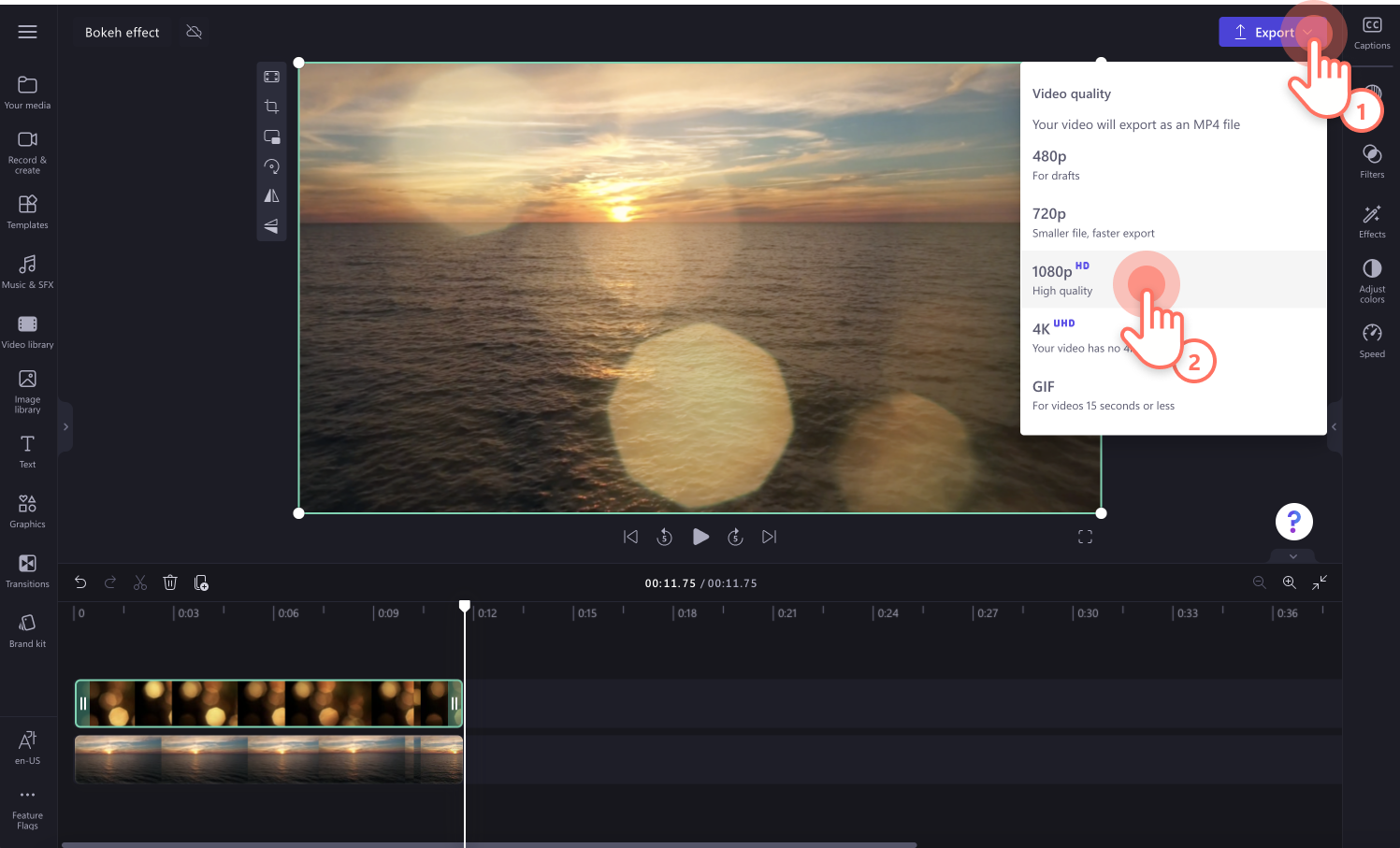
보케 효과를 사용한 Clipchamp의 비디�오를 보세요. 도움이 더 필요한 경우 YouTube 튜토리얼을 따라해 보세요.

보케 배경에 비디오를 추가하는 방법
보케 효과를 사용하면 완벽한 배경 비디오를 만들 수도 있으므로 PIP(화면 속 화면) 기술을 사용해 클립을 오버레이할 수 있습니다. 영화 같은 느낌의 YouTube 인트로 또는 아웃트로 비디오, 가상 생일 카드, 공지 비디오를 만들고 싶다면 아래 튜토리얼을 따르세요.
비디오 라이브러리 탭에서 스톡 보케 배경을 선택한 다음 보케 배경을 타임라인으로 끌어서 놓습니다.
두 번째 비디오를 가져온 다음 보케 배경 위의 타임라인에 끌어서 놓습니다.
부동 도구 모음에서 PIP(화면 속 화면) 버튼을 클릭하여 비디오 오버레이를 만듭니다.
원하는 대로 비디오를 자유롭게 자르고 크기를 조정할 수 있습니다.
보케 배경을 사용한 비디오를 저장합니다.
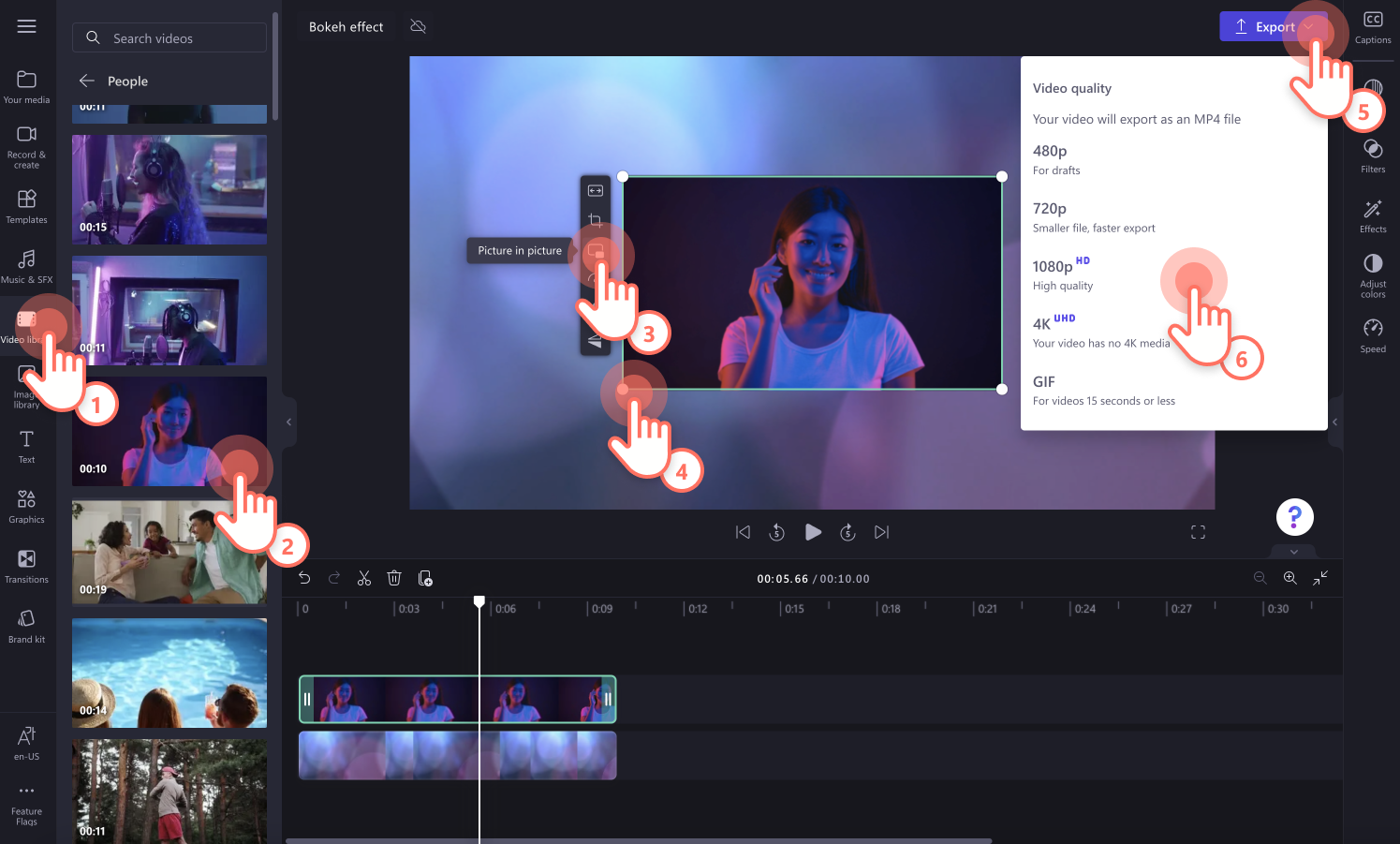
보케 비디오 아이디어
초보자도 적용하기 쉽고 소셜 미디어의 비디오 게시물에 사용하기 좋은 몇 가지 유용한 비디오 아이디어를 살펴보겠습니다.
여행 비디오와 브이로그에서 낮과 밤, 도시의 불빛, 평화로운 자연의 순간을 담아냅니다.
이미지 슬라이드 쇼 비디오에서 미적으로 보기 좋고 부드러운 배경을 만듭니다.
데모 비디오와 제품 리뷰에서 시청자의 이목을 끌고 제품의 구체적인 세부 정보를 선보입니다.
보케 배경 효과를 사용하여 인터뷰와 가상 통화에 이용할 시각적으로 매력적인 그린 스크린 배경을 만듭니다.
음악 및 댄스 비디오에 꿈 같은 느낌의 필터를 추가해 장면을 더욱 예술적이고 드라마틱하게 만듭니다.
빛내림, 윤슬, 반짝이는 별과 같은 풍경 및 자연 비디오 클립의 자연적 요소를 더 아름답게 표현합니다.
가상 카드 및 연휴 공지 사항에 눈송이, 눈과 같은 크리스마스 테마 오버레이를 추가합니다.
소셜 미디어의 비디오 게시물부터 긴 형식의 YouTube 콘텐츠까지, 보케 효과를 사용하여 시선을 사로잡고 미적으로 보기 좋은 비디오를 만들어 보세요. 모션 타이틀을 추가하고 필터와 효과를 사용하여 비디오 클립을 더 멋지게 꾸미는 것을 잊지 마세요. 지금 Clipchamp로 보케 배경 비디오 제작을 시작해 보세요.
이중 노출 비디오 효과를 사용해 비디오 클립을 예술적으로 만드는 더 다양한 방법을 살펴보세요.